Açıldığında Dell 5 Bip Sesini Düzeltin
Yayınlanan: 2022-07-20
Her dizüstü bilgisayar veya bilgisayar, sistemdeki tüm donanımın başlayıp başlamadığını ve düzgün çalışıp çalışmadığını kontrol etmek için bir POST (Açılışta Kendi Kendine Test) gerçekleştirir. Sistem düzgün çalışıyorsa, bir kez bip sesi çıkaracak ve Windows'u etkinleştirecektir. Ya sisteminiz defalarca bip sesi çıkarırsa? Sorun açıldığında ve bunların ne anlama geldiğini ve sorunun nasıl giderileceğini merak ettiğinizde dizüstü bilgisayar 5 kez bip sesi çıkarabilir. Ayrıca, Dell 5 bip görüntü yok sorunu yaşıyor olmalısınız. Bu sorunu yaşıyorsanız ve ne yapacağınızı bilmiyorsanız doğru yere geldiniz. Bu yazıda, bu soruna yaklaşmak ve çözmek için çeşitli yöntemlere bakacağız. Farklı bip kodları vardır ve duyduğunuz bip kodlarının sayısı sistemin karşılaştığı hatanın türünü gösterir. Dell dizüstü bilgisayar 5 bip sesi sorununu gidermek için okumaya devam edin.

İçindekiler
- Açıldığında Dell 5 Bip Sesi Nasıl Onarılır
- Yöntem 1: Dell Tanılama Aracını Kullanın
- Yöntem 2: CMOS Pilini Sıfırla
- Yöntem 3: CMOS Pilini Değiştirin
- Yöntem 4: BIOS'u Güncelleyin
- Yöntem 5: Desteğe Başvurun
Açıldığında Dell 5 Bip Sesi Nasıl Onarılır
İlk olarak, bu sorunun olası nedenlerine bakalım:
- CMOS pil arızası
- Bellek (RAM) hatası
- Ekran kartı hatası
- Kötü işlemci (CPU)
- Anakart arızası
- BIOS hatası
- Bellek (RAM) bulunamadı
Yukarıda belirtilen noktalar, herhangi bir Dell dizüstü bilgisayar bip sesi kodu için olası hatalardır.
Not: Dizüstü bilgisayarınız veya bilgisayarınız garanti kapsamındaysa, kendiniz tamir etmeye çalışmayın. Dizüstü bilgisayar olması durumunda sistemi Dell servis merkezine götürün veya bilgisayar olması durumunda Dell müşteri hizmetlerini arayın. Sisteminizin garanti süresi dolduysa ve sorunu kendiniz gidermek istiyorsanız verilen çözümleri takip edin.
Yöntem 1: Dell Tanılama Aracını Kullanın
Her Dell ürünü, Windows başlatılmadan önce donanımdaki herhangi bir hatayı teşhis etmek için yerleşik bir Dell Tanılama Aracı ile birlikte gelir. Bu tanılama aracına, bir donanım sorununu tanımlamaya yardımcı olan temel bir araç olan Önyükleme Öncesi Tanılama aracı adı verilir. Bu yönteme başlamak için aşağıda verilen adımlara bir göz atın:
1. Dell sisteminizi açın.
2. Sisteminiz başladığında F12 tuşuna basın, önyükleme menüsüne gidecektir.
3. Menüden Teşhis seçeneğini seçin.
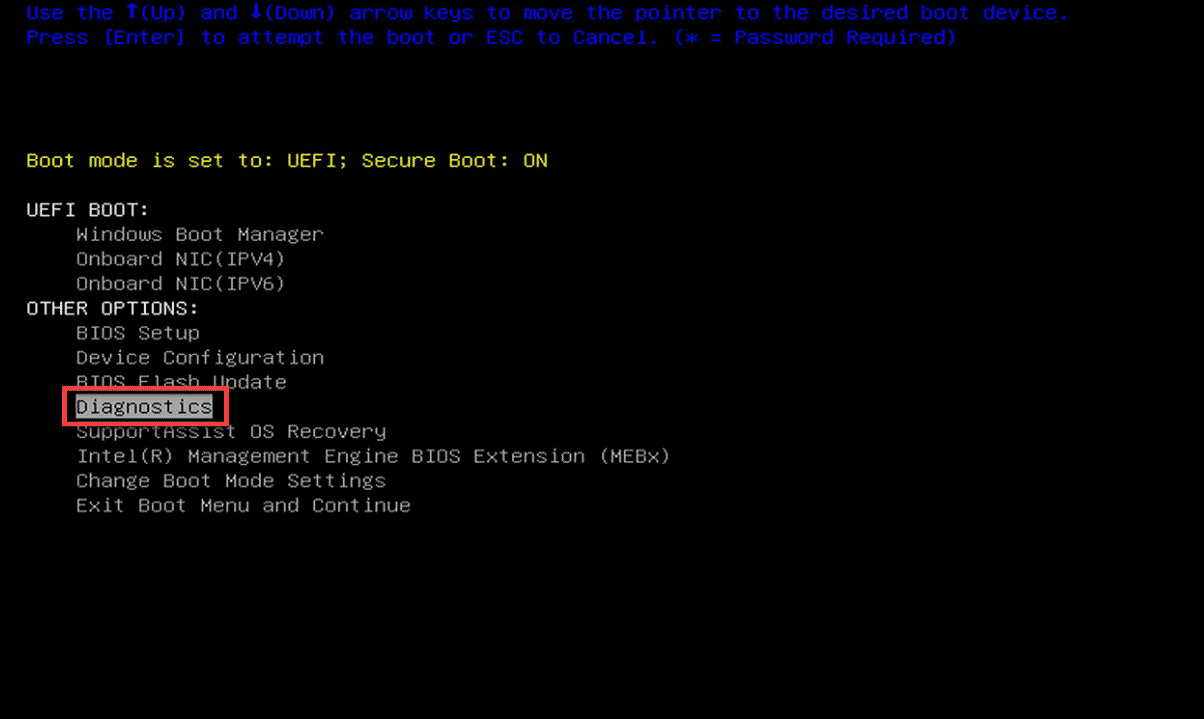
4. Test tamamlanana kadar bekleyin. Herhangi bir sistem donanımında bir hata varsa, o hata hakkında bilgi göreceksiniz. Bu size Dell dizüstü bilgisayar 5 bip sesi yok görüntü sorunu hakkında daha fazla bilgi verebilir.
Yöntem 2: CMOS Pilini Sıfırla
Dell 5 bip sesleri çoğu zaman CMOS pilinde bir sorun olduğunu gösterir. Sorunu gidermek için CMOS pilini çıkarmanız ve yeniden yerleştirmeniz gerekir. Aşağıdaki adımları izleyin:
1. Resmi Dell web sitesine gidin.
2. Dell bilgisayar veya dizüstü bilgisayar modelinizi girin ve model sayfasını ziyaret etmek için Ara'ya tıklayın.
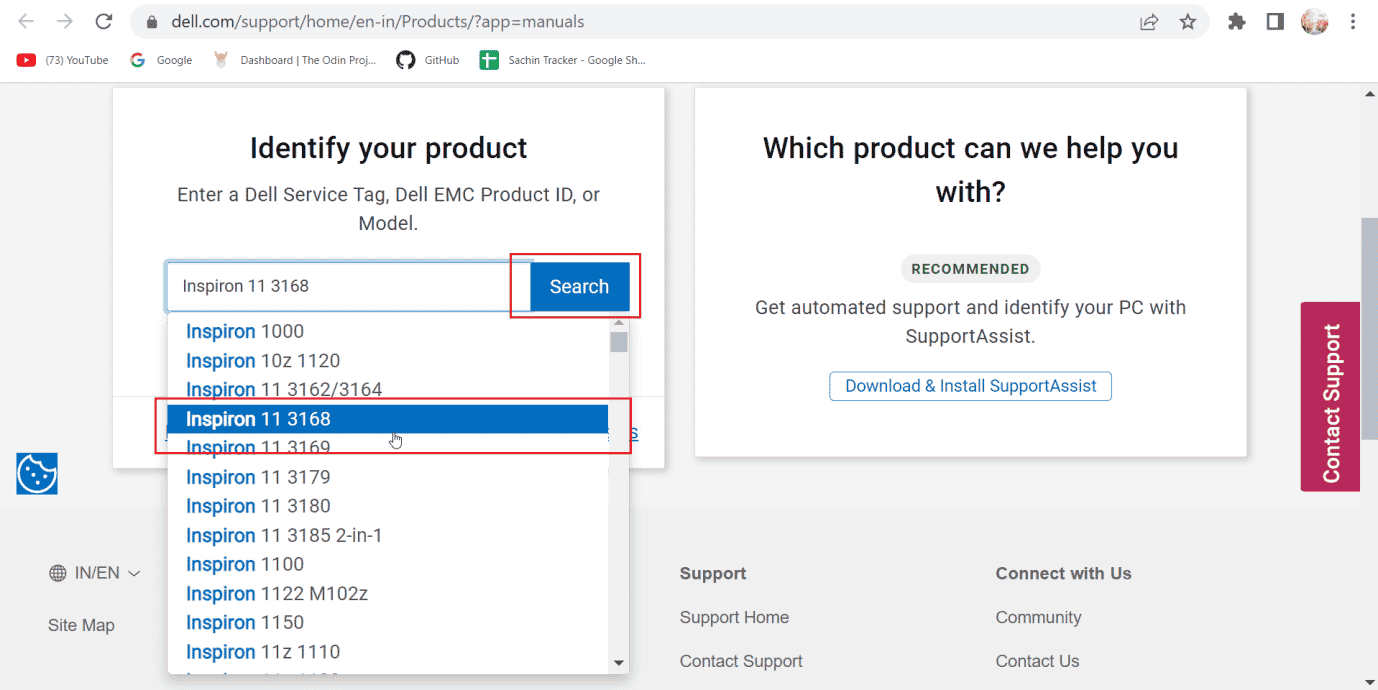
3. Aşağı kaydırın ve KILAVUZLAR VE BELGELER seçeneğine tıklayın.
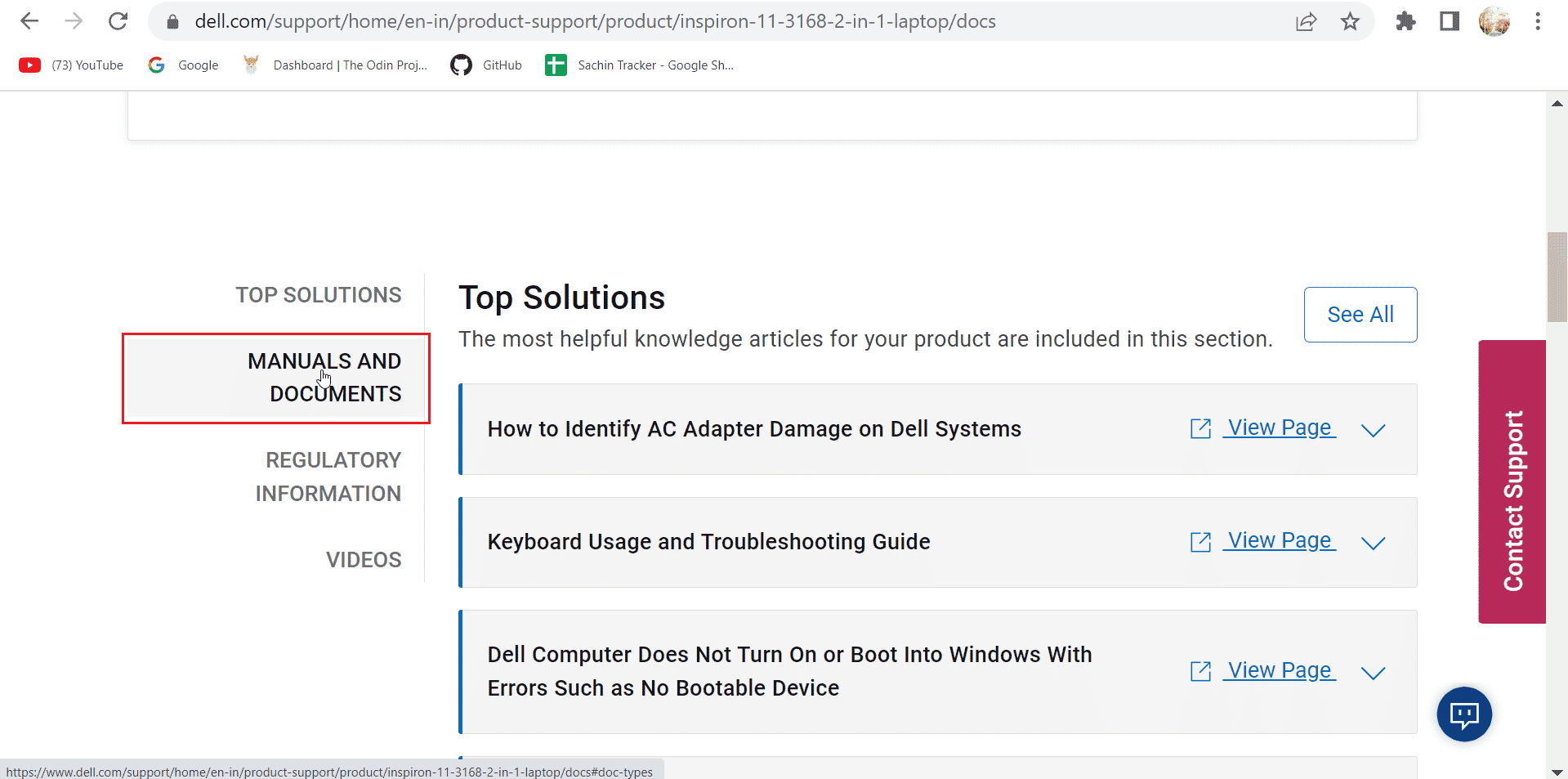
4. Sayfayı aşağı kaydırdığınızda, Servis Kılavuzu başlığı ile dizüstü bilgisayarınızın modelini görebilirsiniz. Kılavuzu görüntülemek için PDF Görüntüle'ye tıklayın.
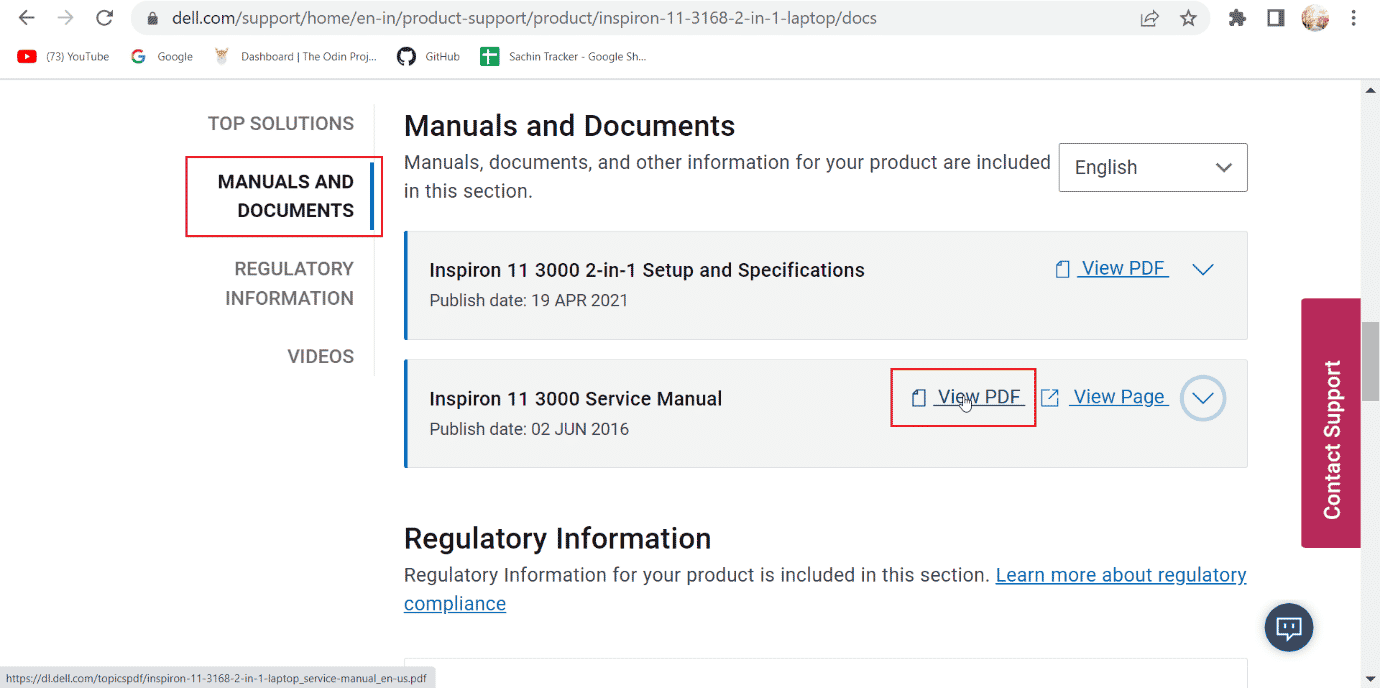
5. Kılavuzda, CMOS pilinin nasıl değiştirileceği veya çıkarılacağı ile ilgili talimatları bulabilirsiniz.
Not: CMOS, madeni para büyüklüğünde pil olarak da bilinir.
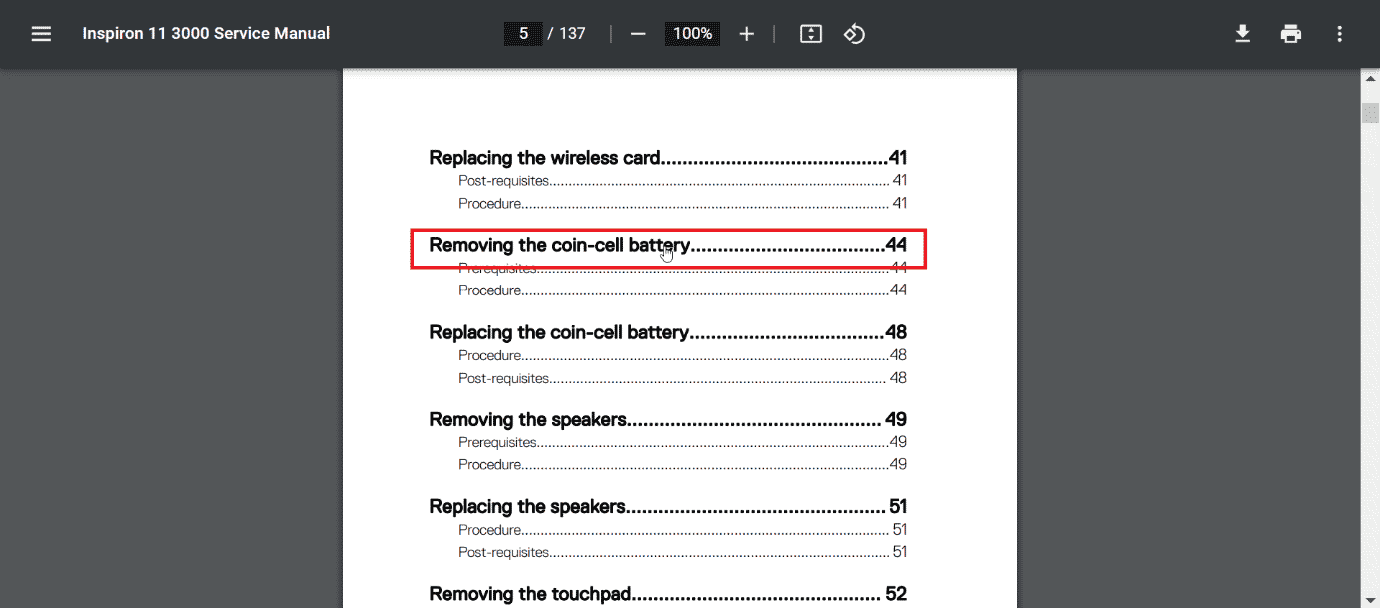

6. CMOS pilini çıkardıktan sonra, bilgisayar veya dizüstü bilgisayarda kalan pili boşaltmak için Güç düğmesini 15-20 saniye basılı tutun.
7. CMOS pilini yeniden takın ve bilgisayarın çalışıp çalışmadığını kontrol edin.
Ayrıca Okuyun: Dell Dokunmatik Yüzeyin Çalışmamasını Düzeltmenin 7 Yolu
Yöntem 3: CMOS Pilini Değiştirin
Çıkarıp yeniden yerleştirmek sorunu çözmediyse, CMOS pilini yenisiyle değiştirmenizi öneririz. Dell 5 bip sesi, ışık olmaması CMOS pil sorunlarını gösterir. CMOS pili, BIOS veya UEFI'ye güç sağlayan sistemin içinde bulunan pildir. Genellikle, CMOS piller bilgisayarlar için CR2032 ve dizüstü bilgisayarlar için CR2032 ve CR2025'tir. Lütfen satıcınızın kılavuzundan bilgisayarınız için hangi pil türünün uygun olduğunu kontrol edin.
1. Daha önce olduğu gibi, Dell bilgisayar veya dizüstü bilgisayar modelinizi girin ve resmi Dell web sitesinde Ara'ya tıklayın.

2. Aşağı kaydırın ve KILAVUZLAR VE BELGELER'e tıklayın.
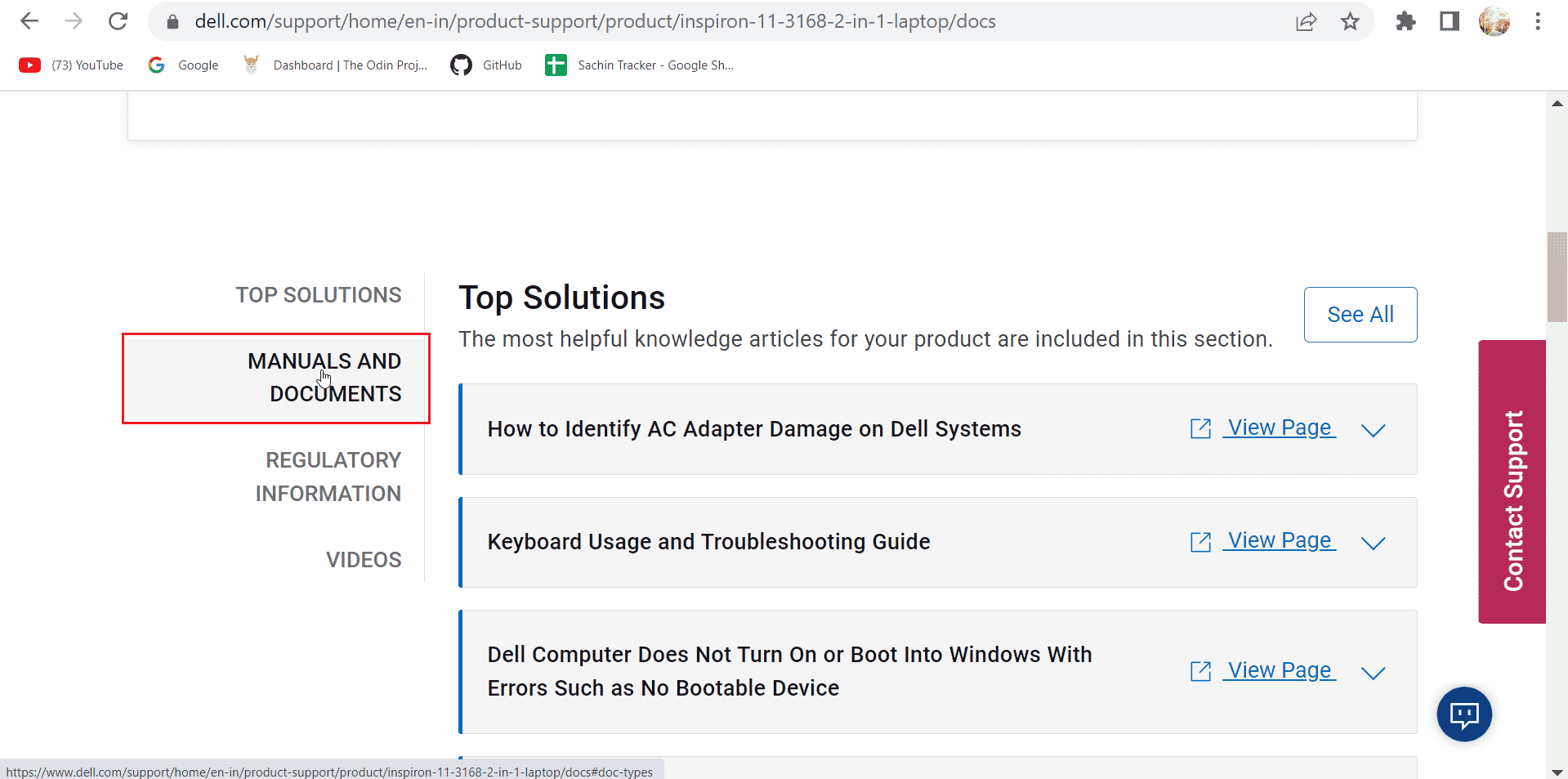
3. Sayfayı aşağı kaydırın ve Kullanım Kılavuzu bölümünün altında, kılavuzu görüntülemek için PDF'yi Görüntüle'ye tıklayın.
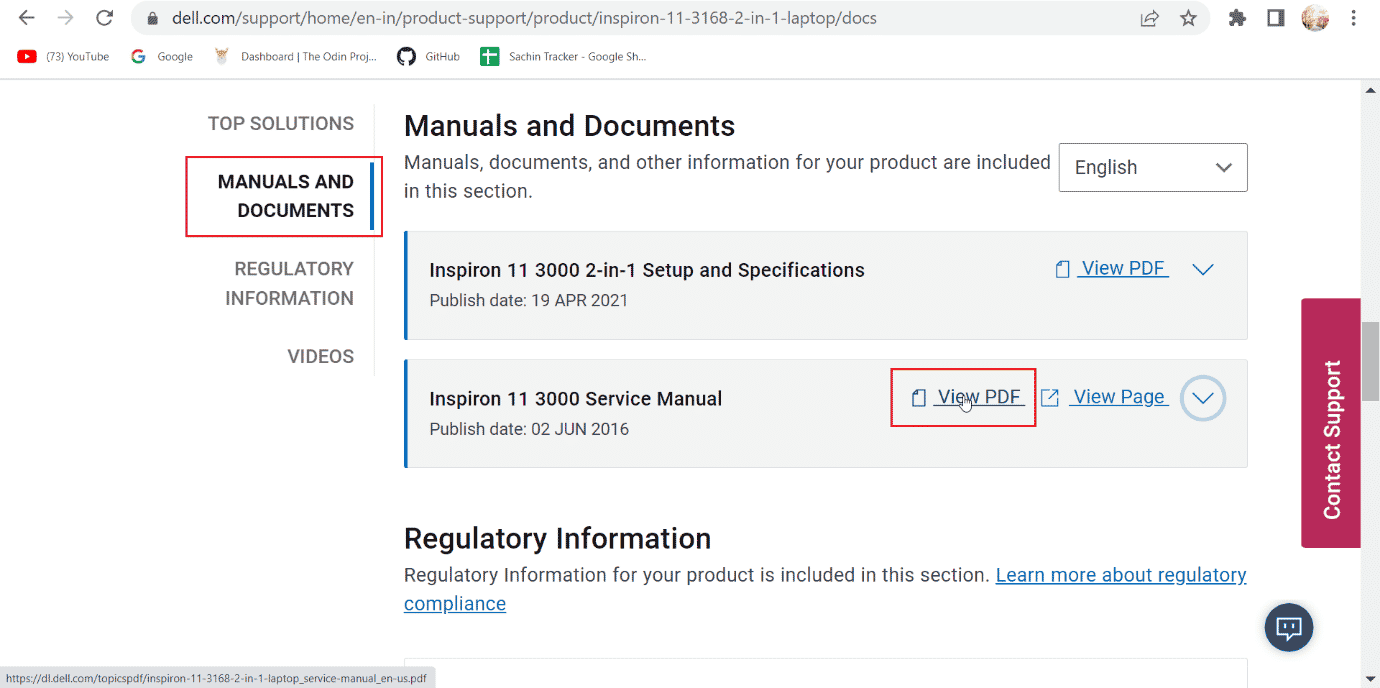
4. İçindekiler sayfasında, sisteminize göre CMOS pilinin yeni bir CMOS pili ile nasıl değiştirileceğine ilişkin bilgileri bulun.
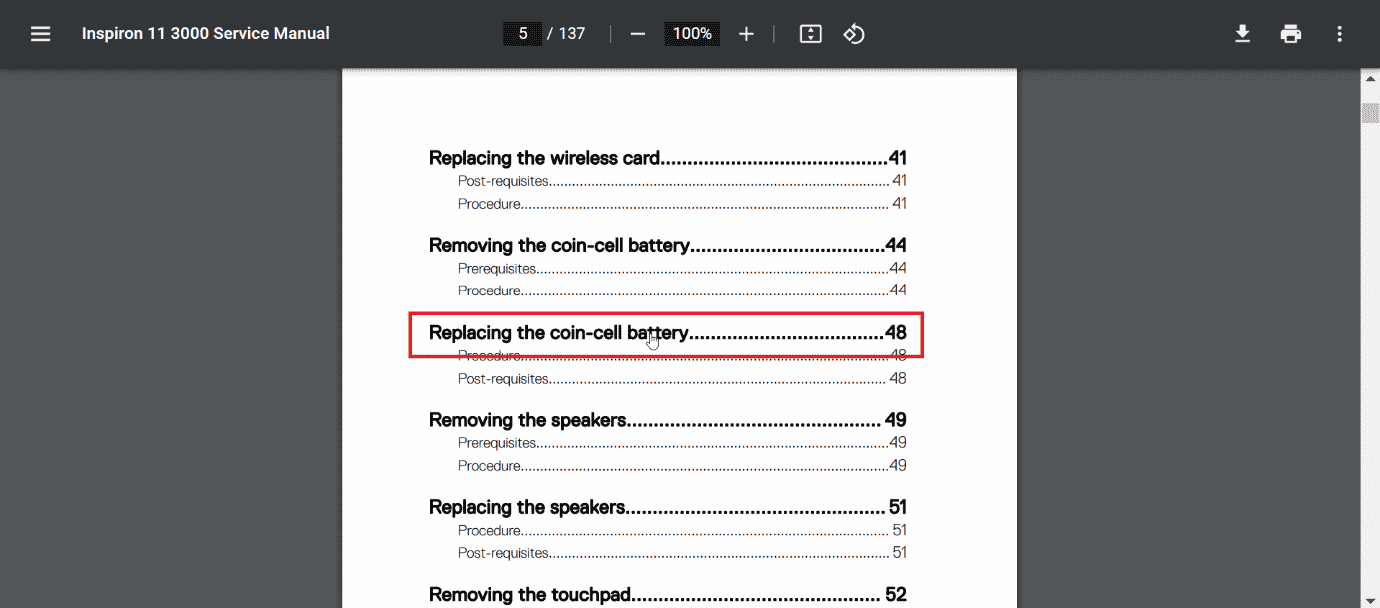
5. Dell dizüstü bilgisayar 5 bip sesi sorununu gidermek için kılavuzda verilen talimatları izleyin.
Yöntem 4: BIOS'u Güncelleyin
CMOS pilini değiştirmek veya çıkarmak yardımcı olmazsa, BIOS'u güncellemeyi deneyebilirsiniz. BIOS'u güncellemek için Dell resmi sitesini ziyaret edin. BIOS'un ne olduğu ve BIOS'un nasıl güncelleneceği ile ilgili kılavuzumuzu okuyun ve bu konuda netlik kazanın ve aynısını uygulayın.
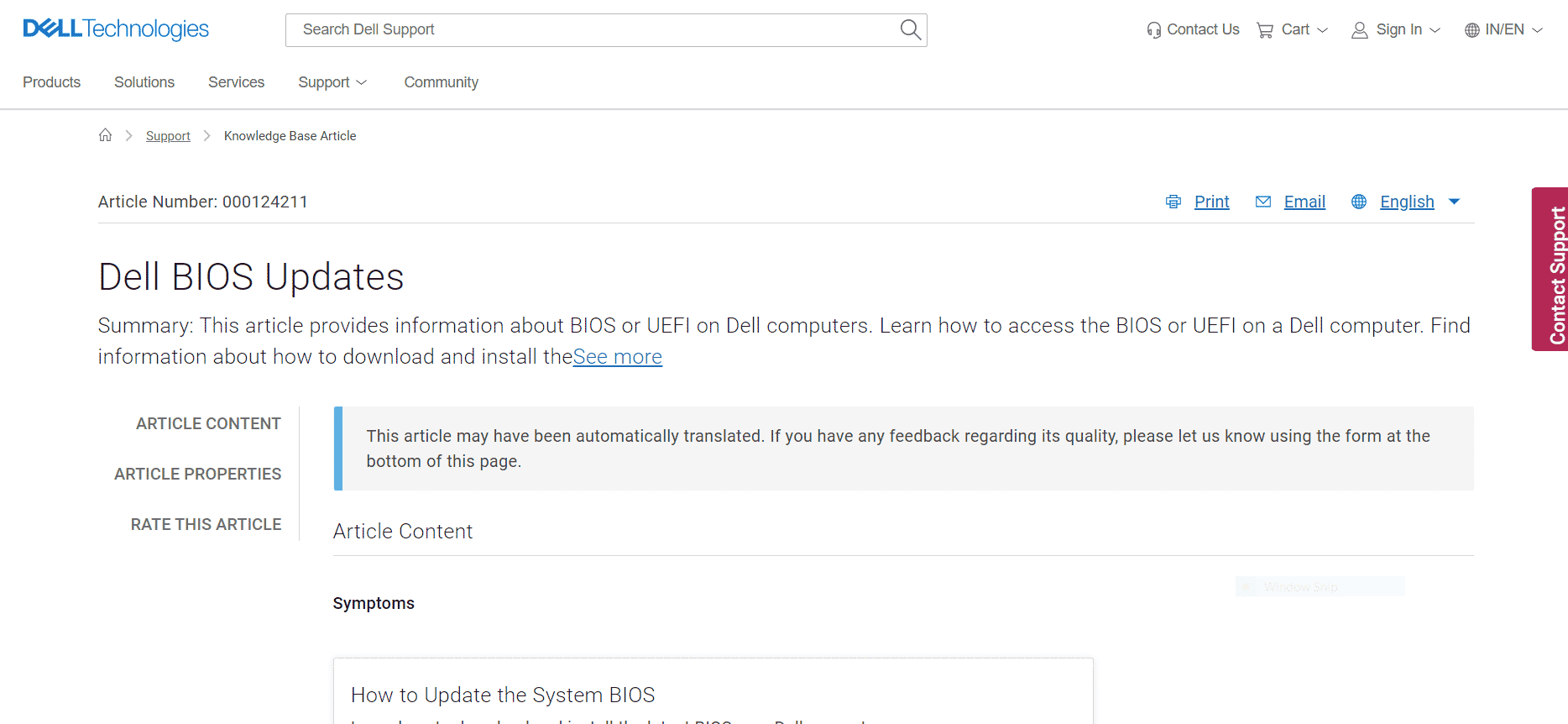
Ayrıca Okuyun: Dell Tanılama Hatası 2000-0142 Nasıl Onarılır
Yöntem 5: Desteğe Başvurun
Çözümlerin hiçbiri işe yaramazsa, bir servis teknisyeni veya Dell Müşteri Hizmetleri ile iletişim kurmanın zamanı gelmiştir. Bu bir donanım sorunu olduğundan, bir servis teknisyeni Dell 5 bip sesi sorununu bir ücret karşılığında giderebilir ve düzeltebilir.
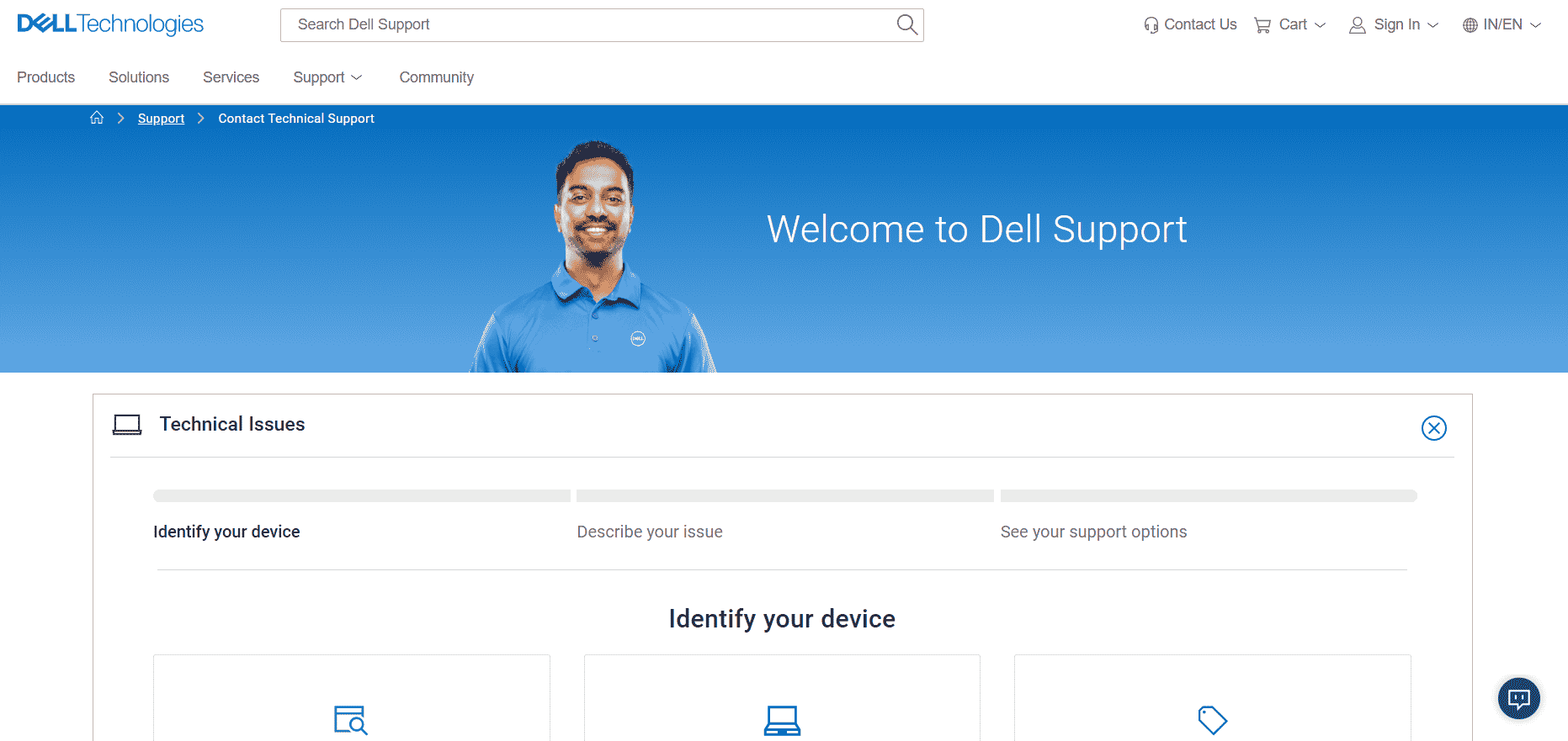
Sık Sorulan Sorular (SSS)
S1. CMOS pil nedir?
Ans. Bir CMOS (tamamlayıcı metal oksit yarı iletken) pili, dizüstü bilgisayar BIOS'una veya UEFI'ye güç sağlar. Dizüstü bilgisayarlar söz konusu olduğunda, piliniz boş olsa bile CMOS, tam bir donanım sistemi kontrolünden sorumlu BIOS veya UEFI ürün yazılımına güç sağlar.
S2. Dell dizüstü bilgisayardaki 5 bip sesi neyi gösterir?
Ans. Dell'in resmi web sitesine göre, başlangıçta 5 bip sesi CMOS pilinde bir sorun olduğunu gösterir .
S3. Dell'im neden bip sesi çıkarıyor?
Ans. Bip kodları , sistem donanımındaki hatayı belirtir ve bip sayısı, kullanıcıya hangi donanımın hatayı yaşadığı hakkında bir fikir verir.
S4. Bir CMOS pilinin maliyeti nedir?
Ans. Bir CR2032 CMOS pilin maliyeti 1–10 ABD dolarıdır (500–1000 INR, değişebilir).
Önerilen:
- Bilgisayarın Tüm Kısayol Tuşlarının Listesi
- Google Voice'u Düzeltin Aramanızı Tamamlayamadık
- Windows 10'da 5.1 Surround Ses Testi Nasıl Gerçekleştirilir
- Dell Klavye Arka Işık Ayarları Nasıl Etkinleştirilir
Bu kılavuzun yardımcı olduğunu ve Dell 5 bip sesi sorununu çözebildiğinizi umuyoruz. Lütfen çözümlerden hangisinin sizin için işe yaradığını bize bildirin. Herhangi bir sorunuz veya öneriniz varsa, lütfen aşağıdaki yorum bölümünde bize bildirin. Ayrıca, daha sonra ne öğrenmek istediğinizi bize bildirin.
